Gpodderはオープンソースのポッドキャスト管理ツールですLinux、Mac、およびWindows用。特にLinuxプラットフォームでは、最も古く信頼性の高いポッドキャストクライアントの1つとして知られています。このアプリは人気がありますが、Linuxディストリビューションにはプリインストールされていません。しかし、それはオープンソースであるため、Linuxでポッドキャストを聞くために使用するのは非常に簡単です。すべてのメインストリームLinux OS、さらにFlatpakでも使用可能です。
このツールには非常にわかりやすいユーザーがいますインターフェース、そして使用することは非常に歓迎しています。それにもかかわらず、一部のLinuxユーザーは、お気に入りのポッドキャストを購読するためにそれをどのように使用するのかがよくわかりません。そのため、このガイドでは、Linux PCでGpodderの最新バージョンを入手する方法、お気に入りのポッドキャストを購読する方法、クラウドでサブスクリプションをバックアップする方法についても説明します。
Gpodderをインストールする
GpodderはLinux上でかなり前から存在しているため、ほぼすべてのメモの配布がソフトウェアリポジトリに含まれています。それをインストールするには、を押して端末ウィンドウを開きます Ctrl + Alt + T または Ctrl + Shift + T キーボードで。そこから、使用しているLinuxオペレーティングシステムに合った詳細な手順に従ってください。
Ubuntu
sudo apt install gpodder
Debian
sudo apt-get install gpodder
Arch Linux
sudo pacman -S gpodder
フェドラ
sudo dnf install gpodder
OpenSUSE
sudo zypper install gpodder
フラットパック
Flatpakは、インストールするための優れたオプションですLinuxのGpodderポッドキャストクライアント。ディストリビューションのソフトウェアリポジトリでプログラムを見つけることができない状況にいる場合。ただし、Flatpakでアプリをインストールするには、LinuxオペレーティングシステムでFlatpakランタイムをセットアップする必要があります。
LinuxでFlatpakランタイムをセットアップするにはディストリビューションについては、LinuxでFlatpakをセットアップする方法についてのガイドをご覧ください。その後、以下のコマンドを入力して、FlathubからGpodderの最新リリースを取得します。
flatpak remote-add --if-not-exists flathub https://flathub.org/repo/flathub.flatpakrepo
flatpak install flathub org.gpodder.gpodder
Gpodder.netにサインアップする
Gpodder.netにアカウントを持つことで、簡単に多くの労力をかけることなく、サブスクリプションの同期を維持できます。 Gpodder.netで新しいアカウントを作成するには、ここをクリックしてください。
ウェブサイトでアカウントを設定したら、アカウントを有効にする必要があります。これを行うには、メールアカウントにログインして、アクティベーションメールのメッセージを確認します。
アカウントをアクティブにして、LinuxデスクトップでGpodderを起動します。
Gpodderでポッドキャストを購読する
Gpodderポッドキャストアプリは、RSSフィードリンクを解析することで機能します。新しいポッドキャストをプログラムに追加するには、以下のステップバイステップの手順に従ってください。
ステップ1: 聴きたいポッドキャストのウェブサイトに移動して、RSSフィードをクリップボードにコピーします。
RSSフィードが見つかりませんか? iTunesで検索してみてから、このWebサイトを使用して、iTunesリンクからRSSフィードを抽出します。
ステップ2: Gpodderポッドキャストアプリケーションで、「サブスクリプション」ボタンを見つけて、マウスで選択します。その後、「URL経由でポッドキャストを追加」ボタンを見つけて選択し、URLサブスクリプションボックスを表示します。
または、URLサブスクリプションボックスをすぐに開くことができます Ctrl + L キーボードの組み合わせ。

ステップ3: Gpodderは、クリップボード内のポッドキャストRSSフィードを自動的に検出します。そうでない場合は、を押します Ctrl + V サブスクリプションボックスに貼り付けます。
ステップ4: [追加]ボタンをクリックして、新しいポッドキャストをGpodderに読み込みます。
新しいフィードをGpodderに追加するとすぐに、ダウンロードボックスが表示されます。ダウンロードボックスを使用して、聴きたいポッドキャストのエピソードをオンまたはオフにします。
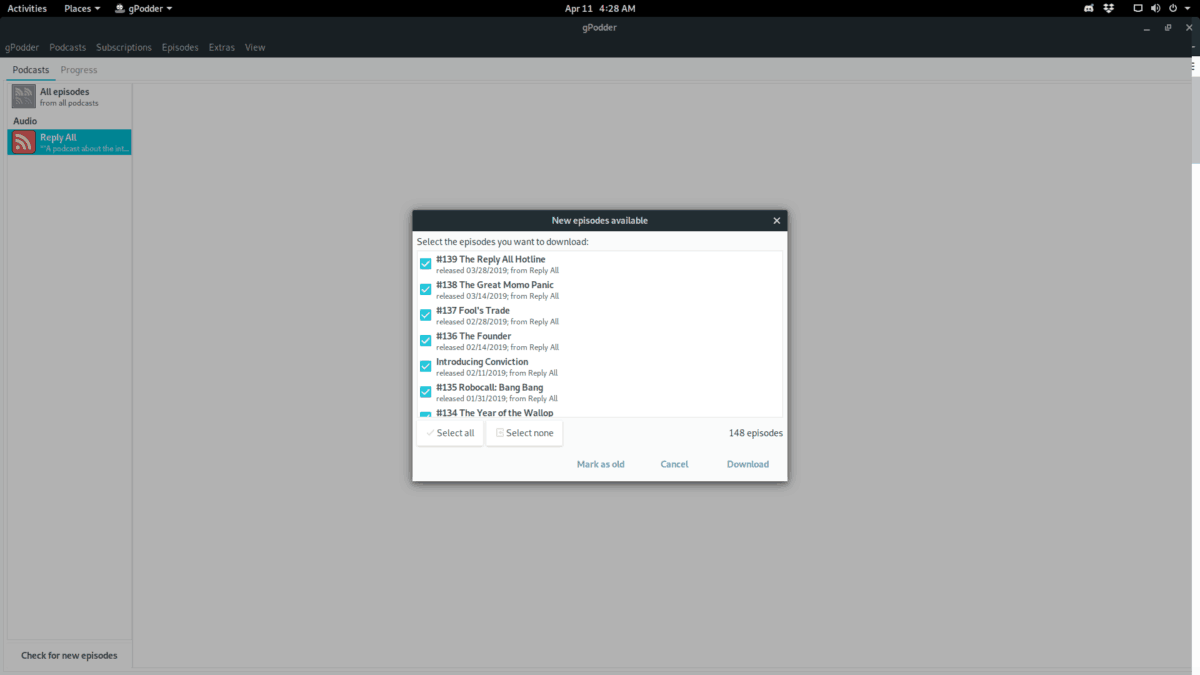
Gpodderでポッドキャストを再生するには、リストでポッドキャストを選択し、続いてダウンロードしたエピソードを選択します。
Gpodderでポッドキャストをバックアップする
Gpodderの最も優れた点の1つは、サブスクリプションをクラウドにバックアップできることです。バックアップを作成するには、Gpodder.netアカウントでGpodderにサインインしていることを確認してください。
Gpodderにサインインする方法がわからない場合[gPodder]メニューボタン、[Preferences]の順にクリックします。[Preferences]エリアに移動したら、[gpodder.net]をクリックして、ユーザー名とパスワードを入力します。
[設定]の[gpodder.net]ページでユーザー名とパスワードを入力したら、そのページの[サブスクリプションとエピソードアクションを同期する]チェックボックスをオンにします。
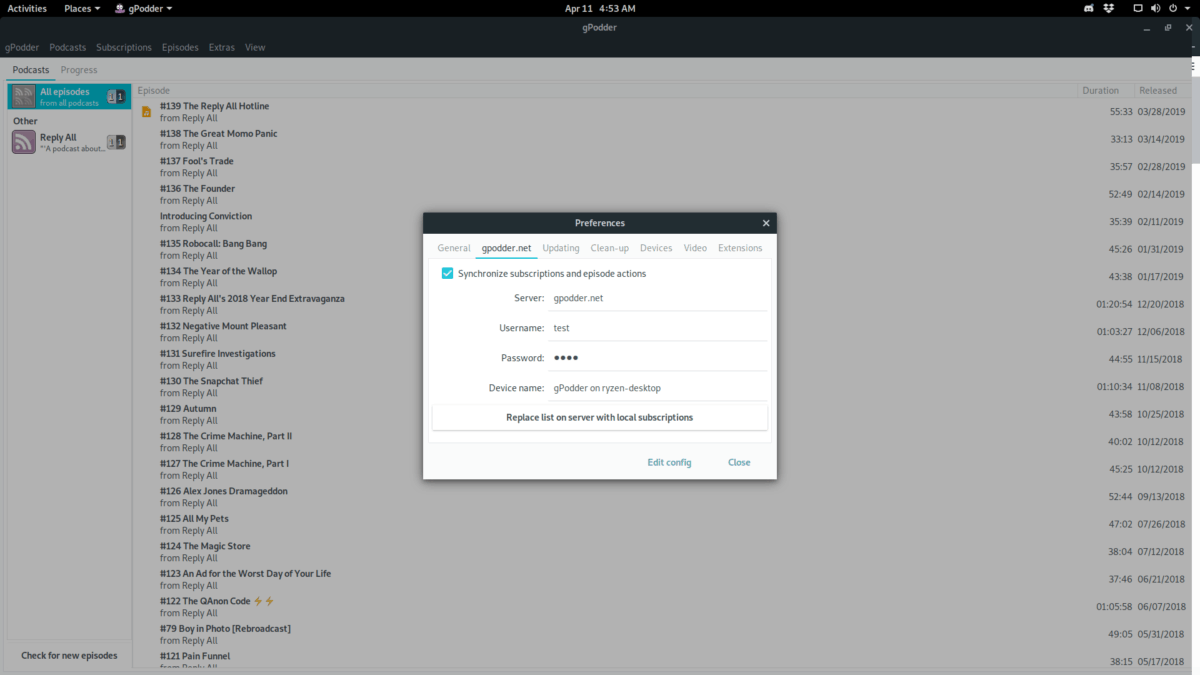
バックアップを復元するには、Gpodderをインストールしてアカウントにサインインします。それらは自動的に表示されるはずです。
OPML経由のバックアップ
ポッドキャストを保存する方法は、GpodderポッドキャストをGpodder.netにバックアップすることだけではありません。クラウド方式が嫌いな場合は、代わりにOMPLファイルにバックアップしてください。
OPML経由でポッドキャストをバックアップするには、「サブスクリプション」メニューボタンをクリックし、マウスでクリックします。 [サブスクリプション]メニューで[OPMLファイルにエクスポート]オプションを選択して、ポッドキャストサブスクリプションをエクスポートします。
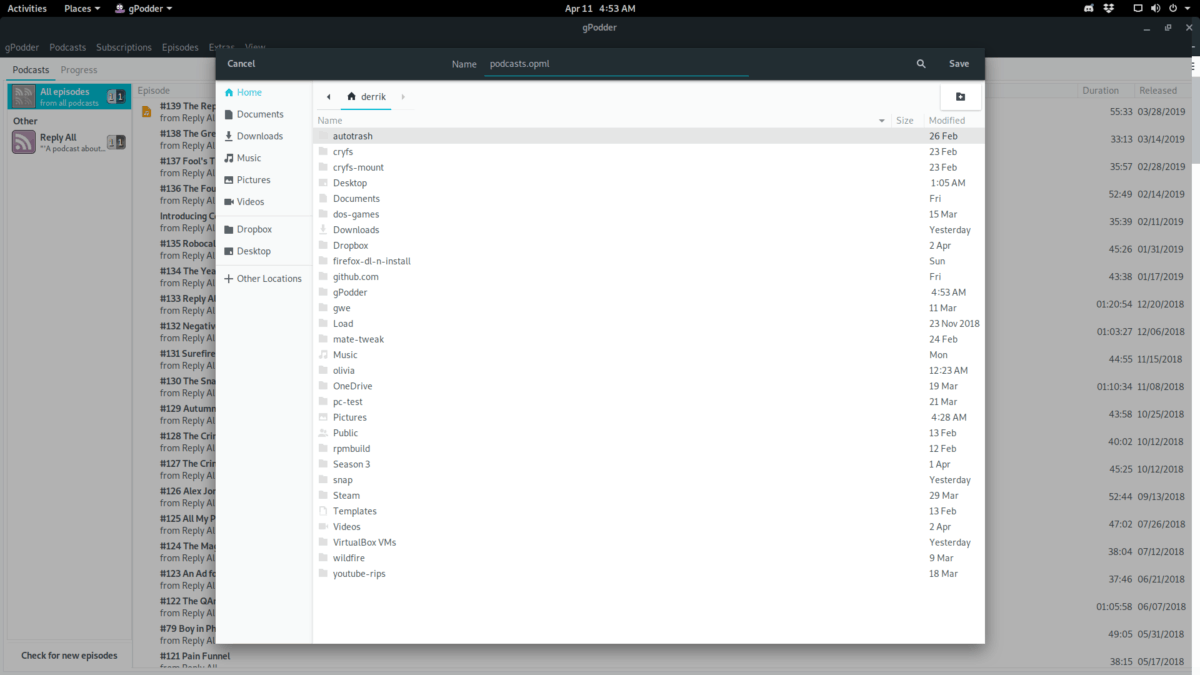
バックアップを復元するには、「サブスクリプションメニュー」をクリックし、続いて「OPMLファイルからインポート」というオプションを選択します。













コメント